تُعد التعليقات وسيلة لكي يُضيف الزائرون الملاحظات إلى مقالاتك وصفحاتك والرد عليها. إذا اخترت تمكين التعليقات على موقعك، فعندئذٍ سيظهر نموذج التعليق في الجزء السفلي للأشخاص للرد على ما قمت بكتابته.
في هذا الدليل
يمكنك تمكين التعليقات أو تعطيلها على جميع المقالات المستقبلية عن طريق الانتقال إلى الإعدادات ← المناقشة.
ضمن “إعدادات المقالة الافتراضية”، قم بتشغيل خيار “السماح للأشخاص بنشر التعليقات على المقالات الجديدة أو إيقافه”.

يمكنك تمكين التعليقات أو تعطيلها على مقالة بعينها قمت بنشرها بالفعل. اتبع هذه الخطوات:
- انقر على المقالات أو الصفحات في لوحة التحكم الخاصة بك.
- انقر على عنوان المقالة أو الصفحة الذي ترغب في تمكين (تعطيل) التعليقات عليه.
- في الشريط الجانبي للإعدادات على اليمين، اعثر على علامة تبويب المناقشة وافتحها.
- حدِّد السماح بالتعليقات لتمكين التعليقات أو ألغّ تحديد الخيار لتعطيل التعليقات:

في الصفحات، يتم تعطيل التعليقات بشكل افتراضي، ولكن يمكنك تشغيلها باستخدام الإعداد نفسه كما هو موضَّح أعلاه.
إذا كنت ترغب في تمكين/تعطيل التعليقات لمجموعة من المقالات أو الصفحات، انتقل إلى مسؤول ووردبريس ← المقالات أو مسؤول ووردبريس ← الصفحات واتبع توجيهات التحرير المُجمع.
يمكنك السماح لمستخدمي ووردبريس.كوم الذين قاموا بالتسجيل فقط بالتعليق أو يمكنك السماح لأي شخص بالتعليق. إذا سمحت لأي شخص بالتعليق، يمكنك اختيار ما إذا كانت تلزم حقول الاسم والبريد الإلكتروني أم لا.
تتوافر هذه الخيارات في شاشة الإعدادات ← المناقشة:
- يجب أن يملأ كاتب التعليق الاسم والبريد الإلكتروني
ويجعل حقول الاسم وعنوان البريد الإلكتروني مطلوبة. لا تظهر هذه الحقول سوى لشخص ما لم يقم بتسجيل الدخول إلى ووردبريس.كوم. - يجب أن يقوم المستخدمون بالتسجيل وتسجيل الدخول للتعليق
استخدم هذا الخيار إذا كنت ترغب فقط في السماح بالتعليقات من أشخاص قاموا بتسجيل الدخول. يتضمن هذا مستخدمي ووردبريس.كوم وجميع حسابات شبكات التواصل الاجتماعي يمنع هذا الأشخاص من الدخول في تفاصيلهم العشوائية الخاصة.
لمعرفة المزيد حول جميع الإعدادات المتاحة في الإعدادات ← المناقشة، اطلع على دليل إعدادات المناقشة.
لنشر تعليق، افتح المقالة الفردية، ومرِّر إلى الأسفل. ما دام مالك الموقع قام بتمكين التعليقات، سترى مربعًا لكتابة تعليقك ومشاركته.
تتحكم بالكامل في التعليقات المتروكة على موقعك على غرار مالك الموقع. للاطلاع على التعليقات الموجودة على موقعك وإدارتها، انقر على التعليقات في لوحة التحكم الخاصة بك كما هو موضَّح هنا:

ستعثر في الجزء العلوي من شاشة التعليقات على علامات تبويب للتعليقات المعلقة والتي تمت الموافقة عليها والتي تُعد بريدًا مزعجًا والتي تم نقلها إلى سلة المهملات، بالإضافة إلى خيارات الفرز للأحدث والأقدم ووضع التحرير المُجمَّع.

عند عرض قائمة تعليقاتك، سترى معاينات للتعليقات لتسهيل فحصها بسرعة. التعليقات المعلقة (التعليقات التي تم إرسالها، ولكنها لا تظهر حاليًا على موقعك) المميزة باللون الأصفر لتسهيل التعرُّف عليها:


سيؤدي النقر في أي مكان في معاينة ما إلى توسيعه لعرض التعليق بالكامل.
فيما يأتي مثال توضيحي للتعليق الموسع، متبوع بشرح لأجزائه من الجزء العلوي إلى الجزء السفلي.
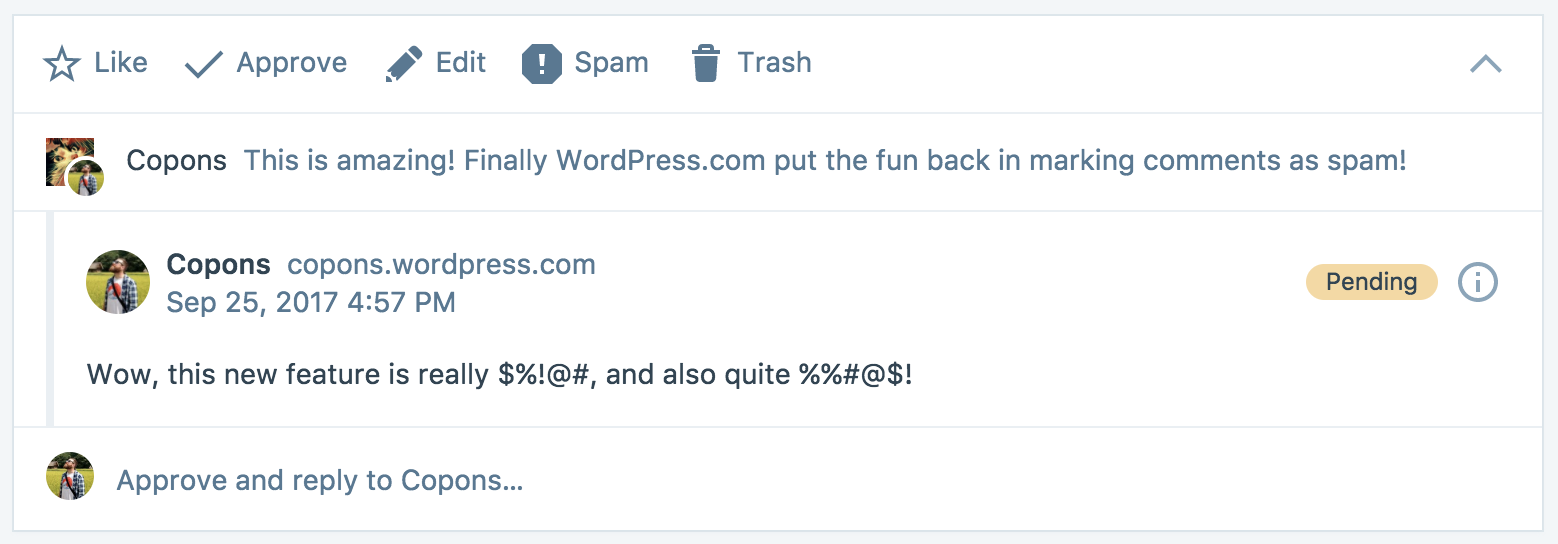
- إجراءات التعليق: الإعجاب، والموافقة والتحرير والبريد المزعج والنقل إلى سلة المهملات (اطلع على ما يأتي للحصول على تفاصيل).
- زر طي تفاصيل التعليق: سيقوم السهم الصغير الموجود في الزاوية العلوية اليمنى بإغلاق التعليق لأسفل المعاينة.
- رابط إلى المقالة، أو إذا كان التعليق ردًا على تعليق آخر، أي مقتطفًا من التعليق الأصلي، بحيث يكون لديك سياق للمحادثة.
- اسم كاتب التعليق وموقعه على الويب.
- تاريخ ترك التعليق ووقته.
- علامة معلق، إذا كان التعليق في انتظار الموافقة عليه.
- زر معلومات المستخدم الإضافية (اطلع على ما يأتي للحصول على تفاصيل).
- نص التعليق نفسه.
- خيار الرد.
سيؤدي النقر على زر معلومات المستخدم إلى فتح قسم جديد يحتوي على معلومات إضافية حول كاتب التعليق.
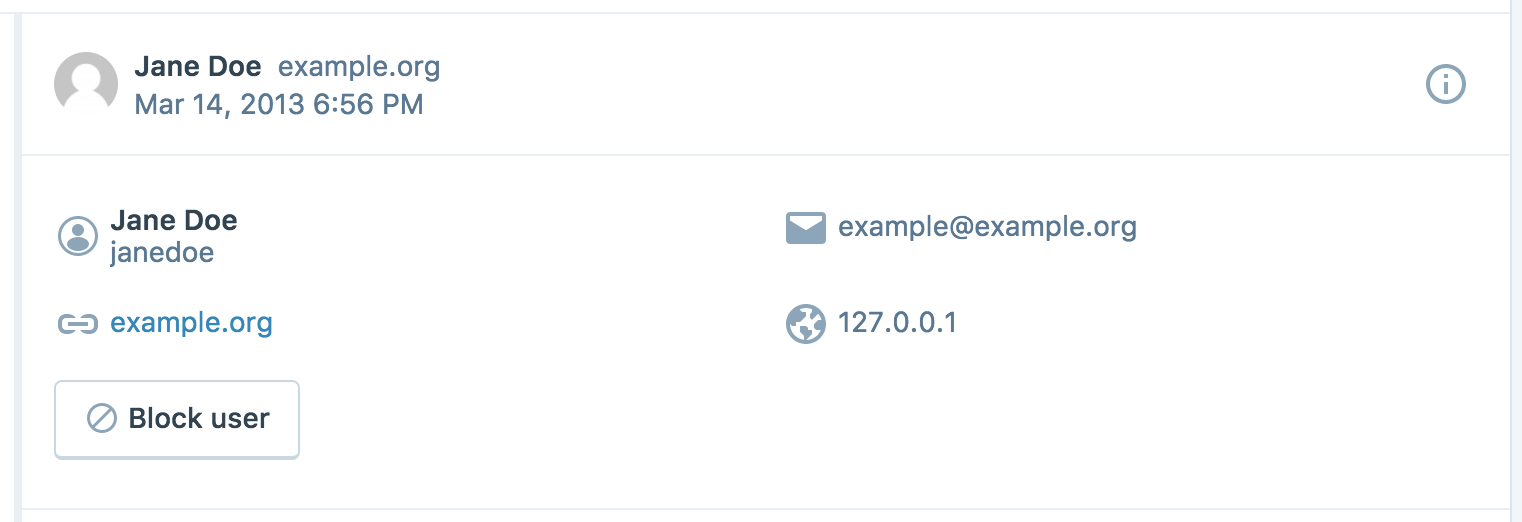
سيضيف زر حظر المستخدم كاتب التعليق إلى القائمة السوداء الخاصة بالموقع، ما يحظرهم من كتابة تعليقات جديدة على موقعك.
ستعثر على جميع الإجراءات التي يمكنك اتخاذها على التعليق في الجزء العلوي من التعليق الموسع. استخدم هذه الأزرار للإعجاب بالتعليقات/عدم الإعجاب بها أوالموافقة عليها/عدم الموافقة عليها أوتحريرها أو وضع علامة عليها على أنها بريد مزعج أو نقلها إلى سلة المهملات أو حذفها نهائيًا. سيؤدي النقر على إعجاب أو الموافقة مرة واحدة إلى تنفيذ هذه الإجراءات؛ وستؤدي النقرة الثانية إلى عدم تنفيذ الإجراء.

تُعد هذه الإجراءات سياقية وتتغير بناءً على حالة التعليق:
- التعليقات المعلقة: الإعجاب والموافقة والتحرير ووضع علامة على أنها بريد مزعج والنقل إلى سلة المهملات
- التعليقات التي تمت الموافقة عليها: الإعجاب وعدم الموافقة والتحرير ووضع علامة على أنها بريد مزعج والنقل إلى سلة المهملات
- تعليقات البريد المزعج: الموافقة والحذف النهائي
- التعليقات التي تم نقلها إلى سلة المهملات: الموافقة ووضع علامة على أنها بريد مزعج والحذف النهائي
هذه هي طريقة عرض التعليق بعد النقر على تحرير في التعليق:

انقر على زر التحرير المُجمَّع الموجود في الزاوية العلوية اليُمنى من التعليقات لتمكين وضع التحرير المُجمَّع:

انقر على أي مكان على التعليق لتحديده، ثم قم بتنفيذ الإجراءات على جميع التعليقات المحدَّدة في الوقت نفسه. تتضمن الإجراءات الموافقة وعدم الموافقة والحذف ووضع علامة على التعليقات على أنها بريد مزعج في وضع التحرير المُجمَّع في الوقت نفسه.

إذا كان موقعك يحتوي على كثير من التعليقات، فيمكن أن يكون من المفيد البحث في جميع تعليقات موقعك للعثور على تعليق معين تبحث عنه. للبحث في تعليقاتك، اتبع هذه الخطوات:
- انقر على التعليقات في لوحة التحكم الخاصة بك.
- انقر على خيارات الشاشة في الزاوية العلوية اليُمنى، وحدِّد “طريقة العرض التقليدية”.
- يمكنك باستخدام مربع البحث الموجود في الجزء العلوي من الشاشة البحث بكلمة مفتاحية أو اسم كاتب التعليق أو عنوان IP كاتب التعليق.
قد تتلقى من وقت إلى آخر تعليقات غير مرغوب فيها على موقعك. ثمَّة طرق عديدة لحماية موقع ووردبريس.كوم الخاص بك من التعليقات غير المرغوب فيها.
- تتم حماية جميع مواقع ووردبريس.كوم بواسطة أكيسميت عامل تصفية البريد المزعج للتعليقات الذي يقوم تلقائيًا بوضع علامة على تعليقات البريد المزعج لك. إذا لاحظت أنه تم وضع علامة على تعليقاتك على أنها بريد مزعج بشكل غير صحيح، فيرجى الاتصال بدعم أكيسميت واذكر أن أكسيميت يقوم باصطياد تعليقاتك عن طريق الخطأ.
- يمكنك التحكم فيما إذا كانت تتم الموافقة على التعليقات تلقائيًا أو إذا كانت بحاجة إلى مراجعتها قبل نشرها. هذا يضمن عدم ظهور أي تعليق على موقعك من دون موافقتك.
- يمكنك إضافة قواعد إلى إدارة التعليقات للتحكم في التعليقات التي يتم وضع علامة عليها على أنها بانتظار الموافقة عليها.
- يمكنك إضافة قواعد إلى قسم التعليقات غير المسموح بها لوضع علامة تلقائيًا على بعض التعليقات على أنها بريد مزعج.
- إذا قمت بتشغيل تنبيهات البريد الإلكتروني، فعندئذٍ يمكنك مشاهدة هذه الرسائل الخاصة بالبريد المزعج وحذفها بسرعة إذا وجدت أن أيًا منها تجاوز عامل تصفية تعليقات البريد المزعج.
لا يمكن تحرير أي تعليقات كتبتها أو حذفها على مدونات ووردبريس.كوم الأخرى. يتحكم مالكو المدونة بشكل كامل في التعليقات على مدوناتهم، لذا يمكنك محاولة الاتصال بمالك المدونة وأن تطلب منه تحرير تعليق أو حذفه لك. إذا لم يقم مالك المدونة بنشر أي معلومات لجهة الاتصال، يمكنك محاولة ترك تعليق قصير يتساءل عن كيفية الاتصال به مباشرةً.